Het oplossen van de Wow64cpu.DLL ontbrekende fout: een stapsgewijze handleiding
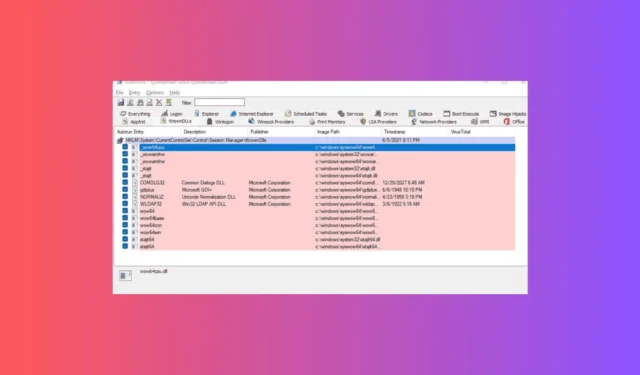
Het bestand Wow64cpu.dll is, samen met Wowarmhw, wow64, xtajit en wow64win, een essentieel onderdeel van de WOW64-emulator in Windows 10. Deze bestanden maken het mogelijk om 32-bitstoepassingen uit te voeren op een 64-bits Windows-systeem.
Als uw systeem Wow64cpu.dll niet kan vinden, kan het probleem voortkomen uit malware, corrupte DLL-bestanden of beschadigde systeembestanden. Om dit op te lossen, start u eerst uw computer opnieuw op, voert u een uitgebreide malwarescan uit met een vertrouwde antivirusoplossing en zorgt u ervoor dat uw Windows-besturingssysteem up-to-date is.
Hoe de Wow64cpu.DLL niet gevonden-fout op te lossen
1. Gebruik een DLL-fixertool van derden
Wow64cpu.dll is een cruciaal systeembestand dat verantwoordelijk is voor het beheer van de vertaling en uitvoering van 32-bits code in een 64-bits omgeving. Een eenvoudige oplossing is om dit bestand over te zetten van een andere compatibele Windows-computer. Kopieer het gewoon van C:\Windows\SysWOW64en plak het op dezelfde locatie op de problematische pc.
Als u niet zo technisch onderlegd bent of onzeker bent over dit proces, overweeg dan om een DLL-fixer-applicatie van derden te gebruiken. Deze tools zijn direct beschikbaar om te downloaden en kunnen snel alle ontbrekende DLL-problemen oplossen na installatie en uitvoering.
2. Registreer het DLL-bestand opnieuw
- Druk op de Windowstoets, typ cmd in de zoekbalk en selecteer ‘Als administrator uitvoeren’ om de opdrachtprompt met verhoogde bevoegdheden te starten.
- Voer in de opdrachtprompt de onderstaande opdracht in om Wow64cpu.dll opnieuw te registreren en druk op Enter:
regsvr32 Wow64cpu.dll - Klik op OK in de prompt en start uw computer opnieuw op om de wijzigingen toe te passen.
Als u hebt bevestigd dat het DLL-bestand op uw systeem aanwezig is, maar nog steeds een foutmelding krijgt, kunt u het probleem mogelijk oplossen door het bestand opnieuw te registreren.
3. Herstel of installeer de getroffen applicatie opnieuw
- Druk op Windows+ Iom het menu Instellingen te openen .
- Navigeer naar ‘Apps’ en klik vervolgens op Geïnstalleerde apps .
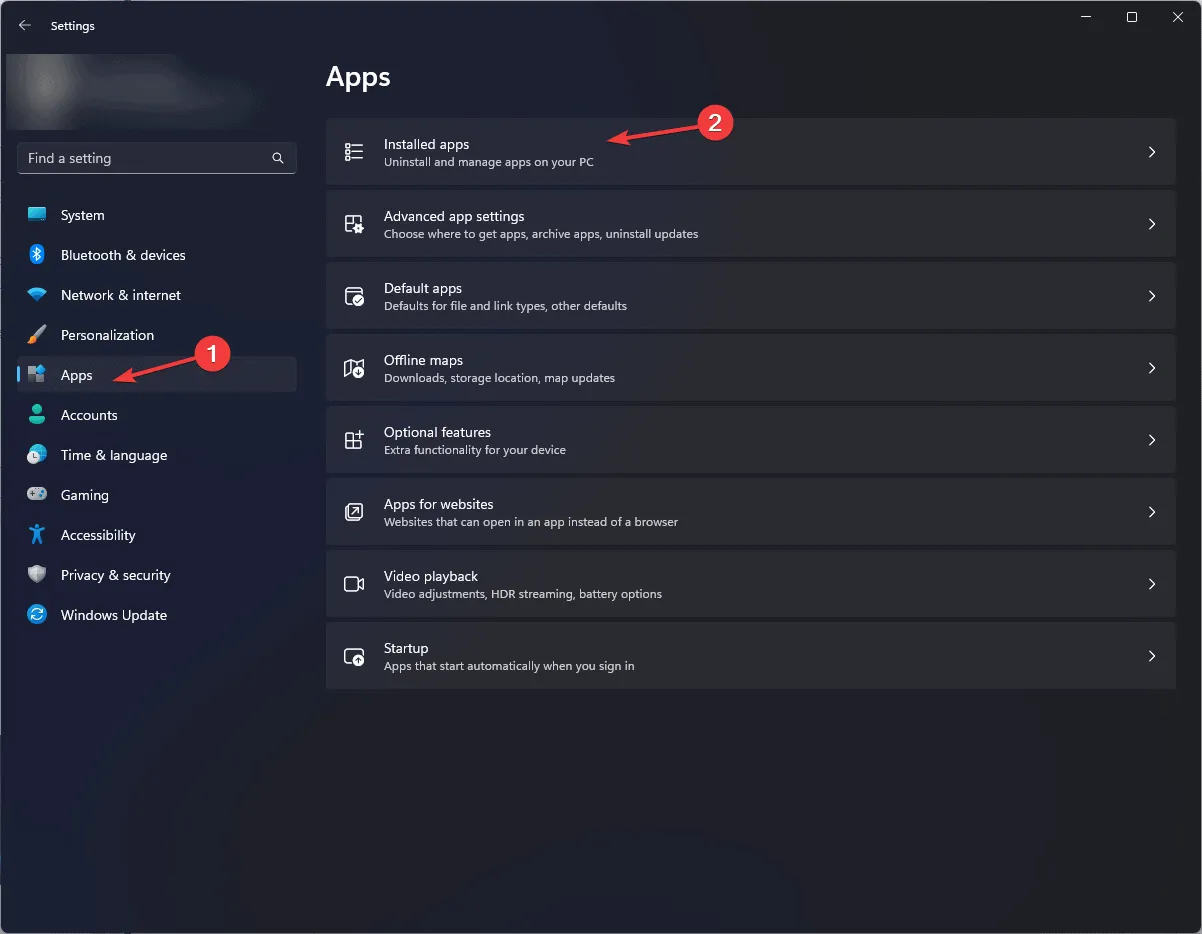
- Zoek de toepassing waarmee u problemen ondervindt, klik op het pictogram met de drie puntjes en selecteer Geavanceerde opties in de vervolgkeuzelijst.
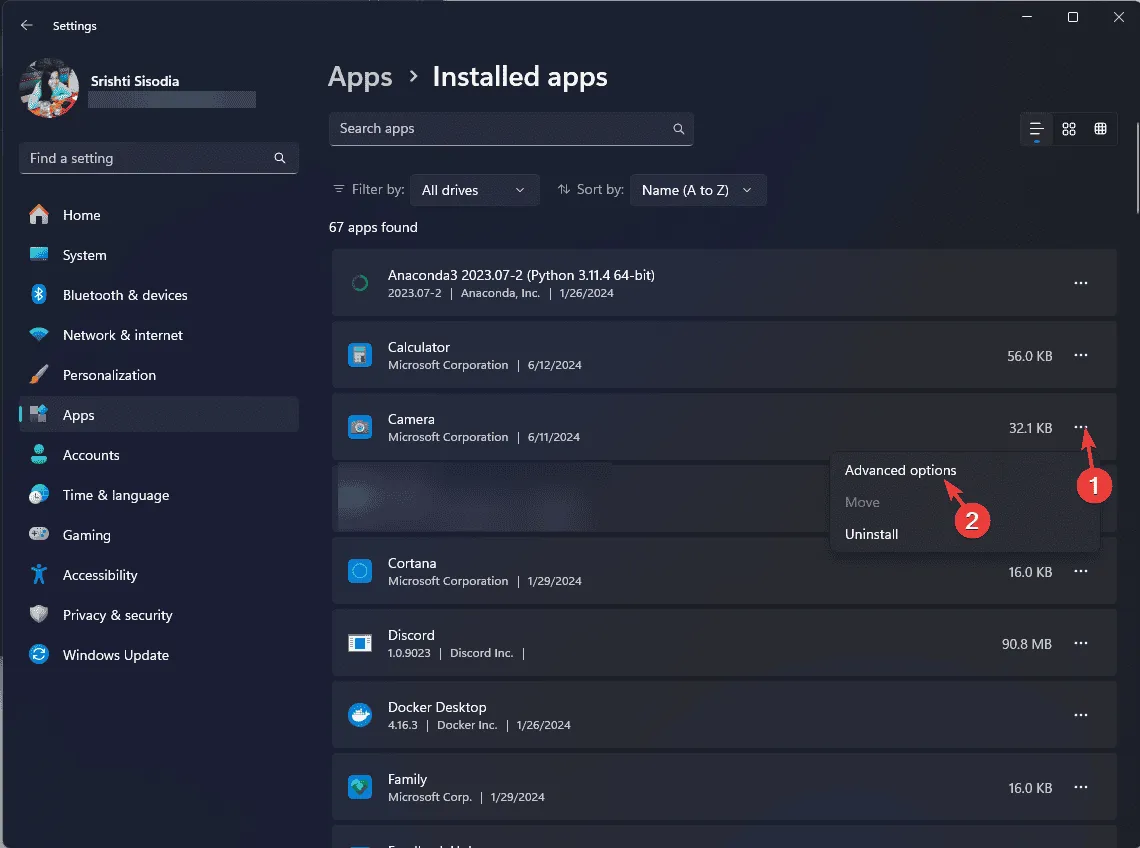
- Selecteer in de sectie Reset de optie Repair . Deze stap kan even duren, maar uw applicatiegegevens blijven onaangetast.
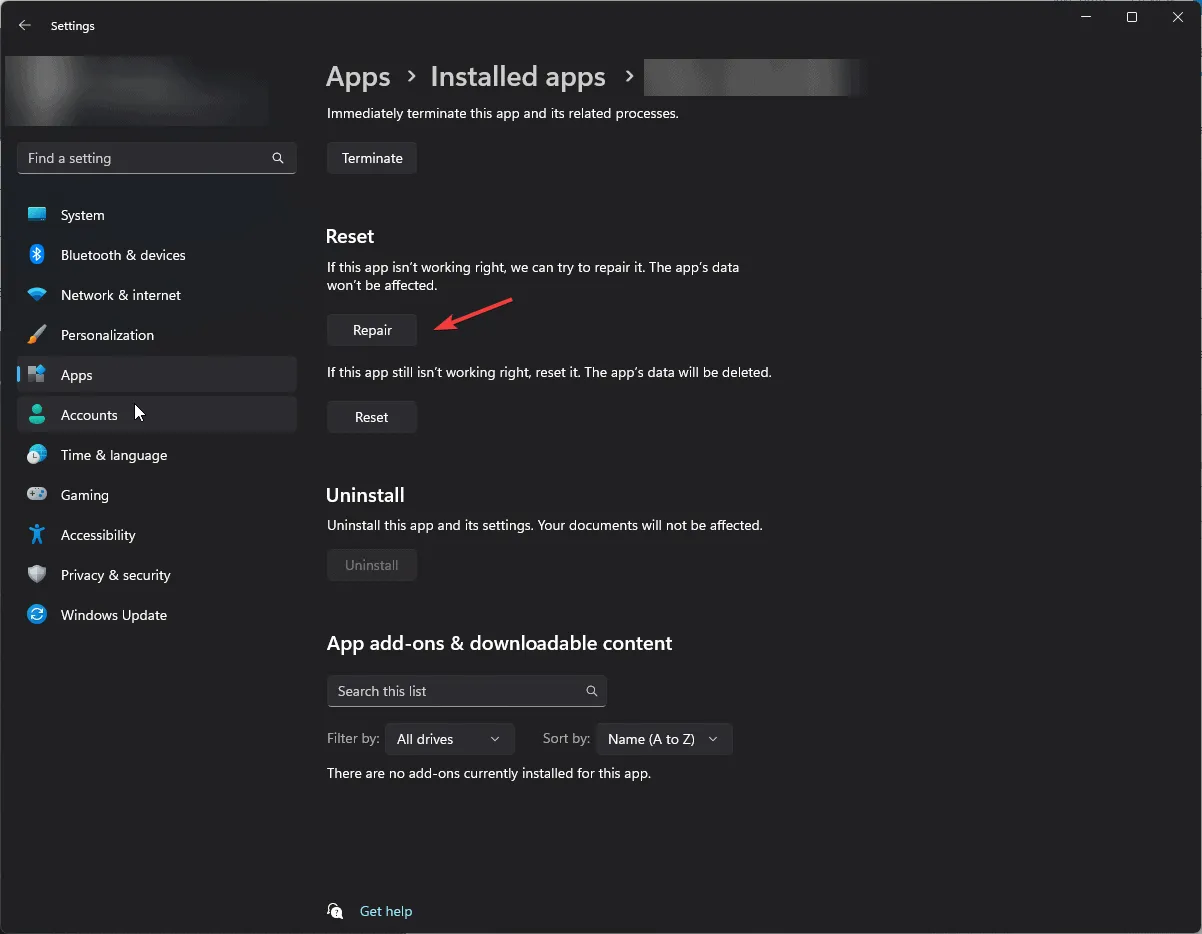
Als de geavanceerde opties niet beschikbaar zijn of als het probleem niet is opgelost na het uitvoeren van de reparatie, kunt u overwegen de toepassing opnieuw te installeren door de volgende stappen uit te voeren:
- Ga terug naar het gedeelte Geïnstalleerde apps in Instellingen.
- Identificeer de problematische toepassing, klik op het pictogram met de drie puntjes en selecteer Verwijderen .
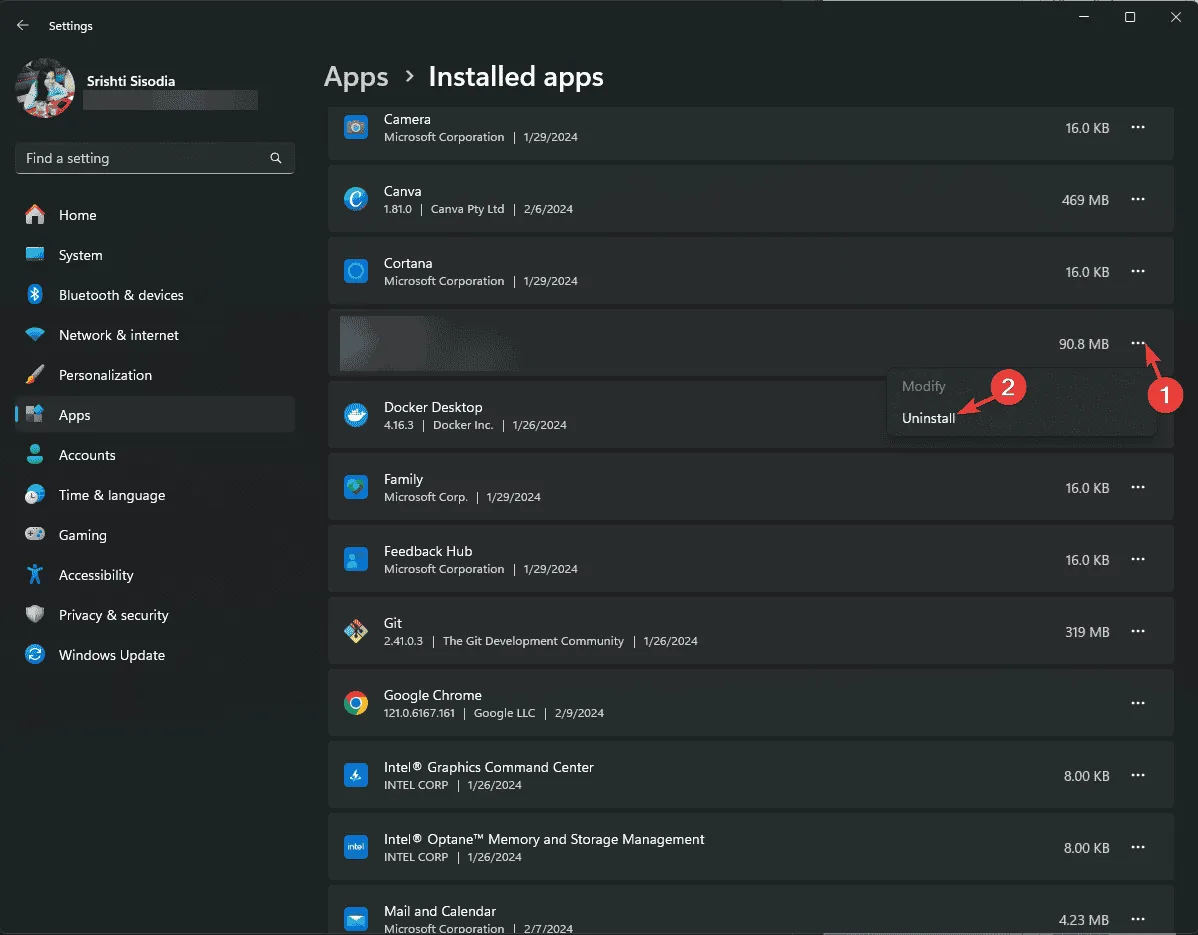
- Bevestig door nogmaals op Verwijderen te klikken en volg de aanwijzingen om het proces te voltooien.

- Ga naar de Microsoft Store of de officiële site om de applicatie opnieuw te downloaden.
- Start uw computer opnieuw op na de herinstallatie.
4. Voer SFC- en DISM-scans uit
- Mfc120.dll ontbreekt in Windows: 7 manieren om de DLL te downloaden
- Hoe ERROR_WAIT_NO_CHILDREN 128 (0x80) te repareren
- Dism Host Service Proces: 7 Manieren om Hoog CPU-gebruik te Verminderen
- Libgcc_s_dw2-1.dll is niet gevonden: hoe u het kunt ophalen
5. Herstel het systeem naar een eerdere staat
- Druk op de Windows toets, typ configuratiescherm in het zoekveld en selecteer Openen.
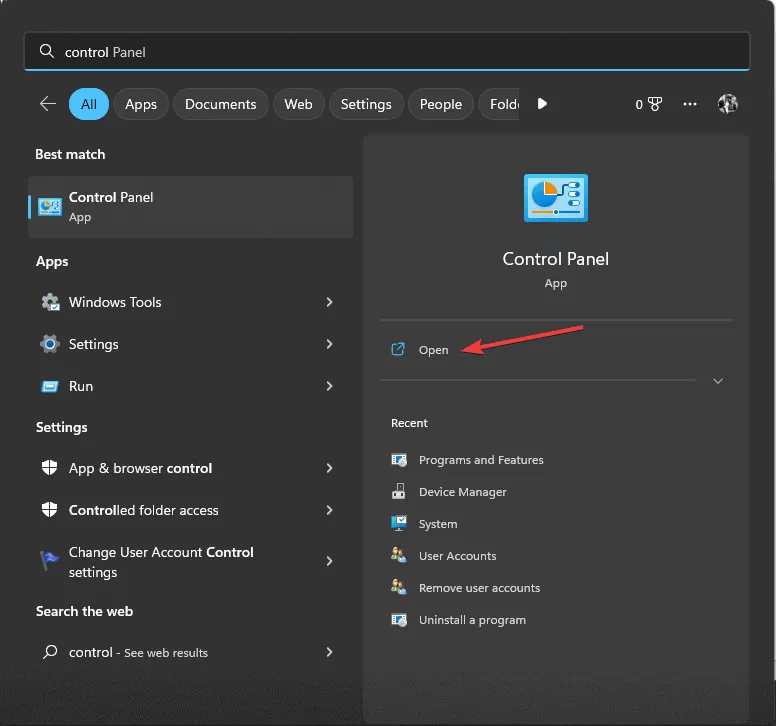
- Selecteer Grote pictogrammen in de vervolgkeuzelijst ‘Weergeven op’ en klik op Herstel .
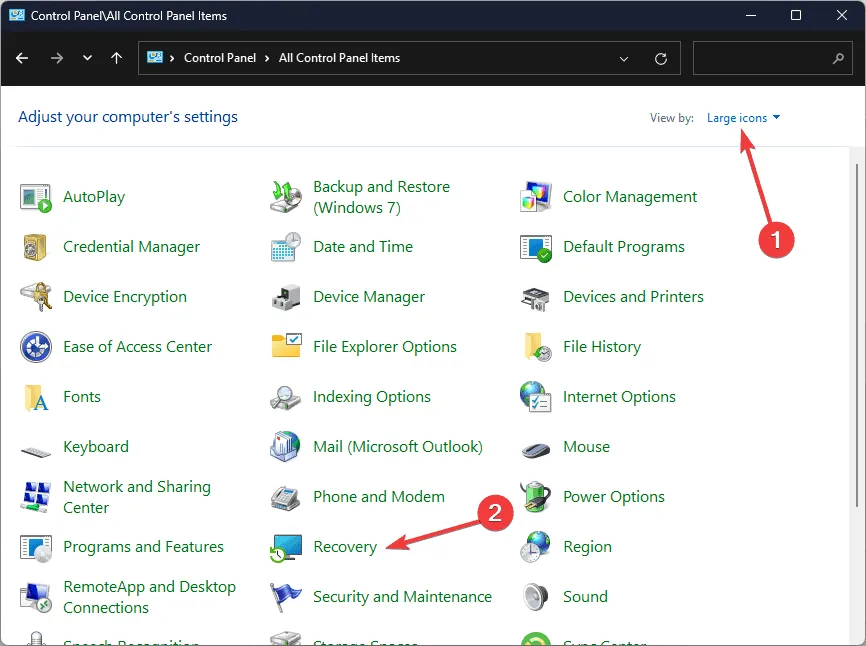
- Klik op “Systeemherstel openen”.
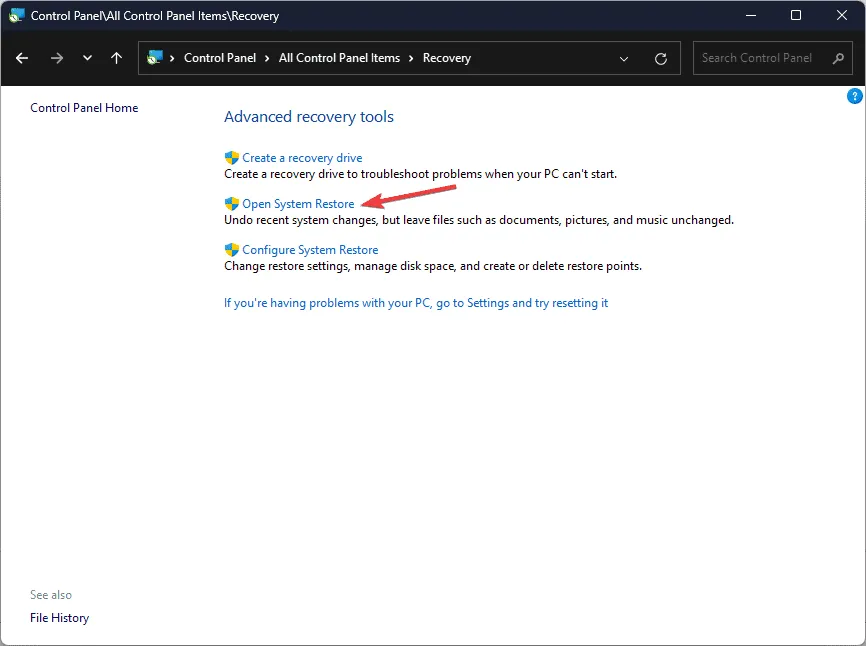
- Selecteer Een ander herstelpunt kiezen en klik op Volgende in het venster Systeemherstel.
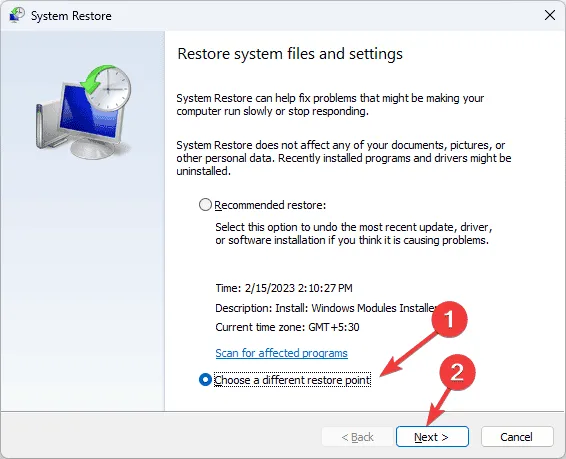
- Selecteer een herstelpunt dat is gemaakt vóór het ontstaan van de wow64cpu.dll-fout en klik op Volgende .
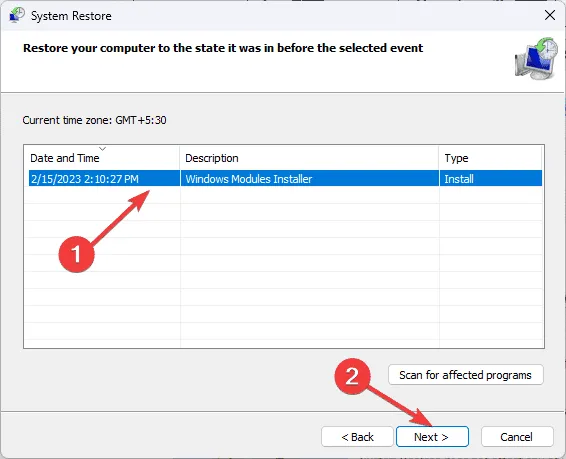
- Klik op Voltooien om het herstelproces te starten.
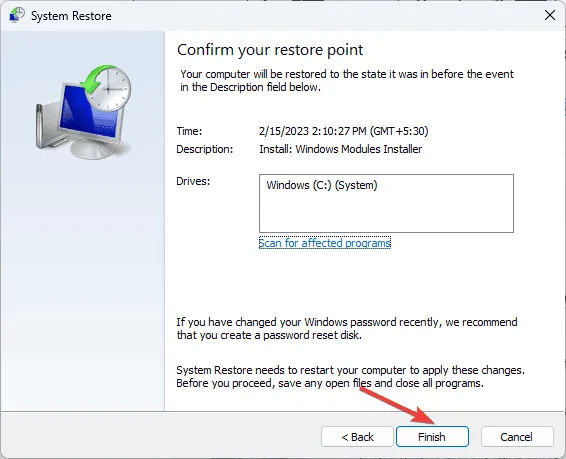
Uw systeem start opnieuw op en probeert uw instellingen terug te zetten naar het gekozen punt. Als u een bericht tegenkomt met de melding “Systeemherstel is niet voltooid”, kan het probleem worden veroorzaakt door interferentie van applicaties van derden of problemen met drivers. We raden u aan een gedetailleerde handleiding te volgen voor verdere probleemoplossing.
6. Download en vervang het DLL-bestand handmatig
- Ga naar de DLL-FILES-website om toegang te krijgen tot de downloadpagina van Wow64cpu.dll en selecteer Downloaden .
- Open de gedownloade map, zoek het .dll-bestand en kopieer het.
- Navigeer naar
C:\Windows\SysWOW64(pas de stationsletter aan als uw installatie op een ander station staat) en plak het DLL-bestand daar. - Start uw computer opnieuw op om de wijzigingen toe te passen.
Deze gids beschrijft verschillende methoden om de Wow64cpu.dll not found-fout te verhelpen. Als u soortgelijke problemen ervaart met andere DLL-bestanden in de WOW64-emulator, zoals Wowarmhw.dll of WOW64d.dll, bieden we ook specifieke gidsen voor die gevallen.
Hebben we nuttige stappen over het hoofd gezien die uw ontbrekende DLL-probleem hebben opgelost? Deel uw oplossingen in de onderstaande opmerkingen en we zullen onze lijst dienovereenkomstig bijwerken.



Geef een reactie